
Věděli jste, že Google má svůj vlastní oddanýsprávce hesel? Je to více než jen synchronizace hesel zabudovaná do prohlížeče Chrome - řešení společnosti Google také nabízí webovou aplikaci, mobilní aplikace, hlubokou integraci s Androidem a automatické generování silných hesel.
Jen málo lidí si toho všimlo, což není překvapivé - tato funkce se rozrostla z jednoduché části prohlížeče Chrome, aby se jí podařilo uniknout a poskytla většího správce hesel napříč platformami.
Všechny způsoby, jak získat přístup ke svým heslům
PŘÍBUZNÝ: Proč byste měli používat Správce hesel a jak začít
K uloženým heslům se dostanete různými způsoby:
- Chrome v systému Windows, Mac, Chrome OS a Linux: Správce hesel se synchronizuje s prohlížečem Chrome, takže jej lze použít v prohlížeči Google Chrome na jakékoli ploše nebo notebooku
- Chrome pro Android, iPhone a iPad: Mobilní aplikace Google Chrome mohou také synchronizovat vašehesla, abyste k nim měli přístup v aplikacích Chrome pro Android, iPhone a iPad. V systému iOS není integrace Safari - budete muset použít aplikaci prohlížeče Chrome.
- Na webu: Google nabízí webové rozhraní pro vaše hesla na adrese https://passwords.google.com. K účtu se můžete přihlásit odkudkoli pomocí účtu Google.
- Na mobilním webu: Toto je také responzivní webová stránka, což znamenámůžete k němu přistupovat ze smartphonu. Web můžete dokonce přidat na domovskou obrazovku svého smartphonu a hesla pro kopírování z adresy https://passwords.google.com, kdykoli se potřebujete přihlásit do aplikace.
- V aplikacích pro Android: Google nedávno přidal funkci s názvem „SmartUzamknout hesla “téměř ve všech zařízeních Android jako součást aktualizace služeb Google Play. Tato funkce je integrována se správcem hesel Google a automaticky se přihlašuje k aplikacím, které ji podporují. Řekněme například, že se přihlásíte do Netflixu v Chromu na ploše a že toto heslo Netflix uložíte do správce hesel Chrome. Později můžete ve svém smartphonu nebo tabletu Android otevřít Netflix a Android poskytne vaší aplikaci Netflix přihlašovací údaje a automaticky se přihlásí. Toto chování lze zakázat nebo vylepšit, pokud se vám to nelíbí.

Jak začít používat Správce hesel Google
Chcete-li začít používat Správce hesel Google, stačípoužívat Google Chrome na ploše, smartphonu nebo tabletu. Připojte se k Chromu pomocí svého účtu Google. V Nastavení Chrome klikněte na tlačítko „Pokročilá nastavení synchronizace“ a ujistěte se, že je Chrome nastaven na synchronizaci hesel.
(Upozorňujeme, že pokud se rozhodnete zašifrovat hesla pomocí hesla „vlastní synchronizační přístupové heslo“, nebudete mít přístup k heslům na webu. Chytrý zámek pro hesla v systému Android nebude fungovat.)

Měli byste se také ujistit, že je Chrome připraven nabídnoutuložte svá hesla. Na obrazovce Nastavení prohlížeče Chrome vyhledejte v části „Automatické vyplňování a formuláře“ možnost „hesla“ a ujistěte se, že je aktivována možnost „Nabídka k uložení webových hesel“.
Můžete také „Povolit automatické vyplňování k vyplnění webuformuláře jediným kliknutím. “Tím získáte funkci automatického vyplňování, jako je ta, která se nachází v populárních správcích hesel - může dokonce automaticky vyplnit údaje o platbě kreditní kartou a vaši adresu z informací uložených v Peněžence Google, pokud chcete.

Později můžete kliknout na odkaz „Spravovat hesla“ nebo v prohlížeči Chrome přejděte na adresu chrome: // settings / passwords (Přístup / Správa / Hesla), chcete-li zobrazit, spravovat a zobrazit seznam uložených hesel.

Chcete-li skutečně uložit heslo, stačí jít na web a přihlásit se normálně. Chrome se zeptá, zda chcete uložit uživatelské jméno a heslo, které jste použili na tento web, a můžete souhlasit.
Při příští návštěvě přihlašovací stránky webu Chrome automaticky vyplní vaše uživatelské jméno a heslo.
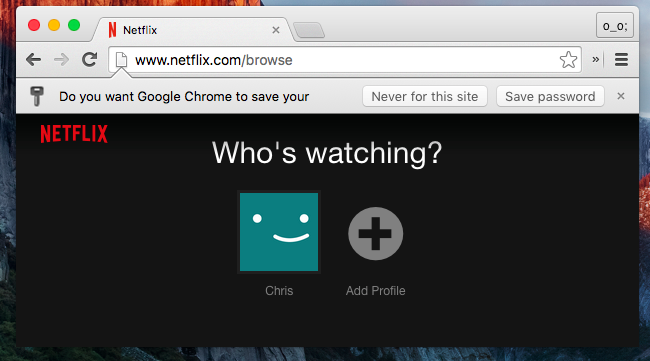
Automaticky generujte silná hesla
Google Chrome také obsahuje funkci, která budepomůže vám vygenerovat nová náhodná hesla a uložit je do vašeho trezoru. Tuto funkci nabízí mnoho specializovaných správců hesel - včetně LastPass, 1Password a Dashlane.
Tato funkce však ve výchozím nastavení není povolena -je to skrytá vlajka. Připojte chrome: // flags do adresního řádku prohlížeče Chrome a stisknutím klávesy Enter otevřete seznam vlajek. Vyhledejte příznak „Povolit generování hesla“ a nastavte jej na „Povoleno“.

Při příštím vytvoření hesla Chrome zjistí, že používáte stránku pro vytvoření účtu, a nabídne vám automatické vyplnění a uložení náhodného hesla.

Můžete také upravit další příznaky, které mohou vytvořitSprávce hesel je užitečnější - například vývojáři webových stránek mají možnost označit určitá pole s heslem pomocí možnosti „nepamatovat si“, díky čemuž by Chrome nenabídl zapamatování hesla. K dispozici je příznak „Povolit vynucení hesla heslem“, díky kterému Chrome Chrome toto ignoruje, což mu umožní zapamatovat si jakékoli heslo.
Správce hesel Google není plně funkčníjako specializované aplikace pro správu hesel, ale Google pravidelně přidává funkce. Je propojen s vaším účtem Google a účty Google jsou velmi zabezpečené - mohou být dokonce chráněny všemi druhy dvoufázového ověření.
Společnost Google se zaměřuje na poskytování snadného heslasprávce, který automaticky pracuje s funkcemi, jako je Smart Lock pro hesla, takže lidé hledající výkonnější rozhraní mohou chtít místo toho jít s jiným správcem hesel.
Image Credit: @sage_solar on Flickr








